Se você está procurando por uma IDE para ciência de dados, veja como instalar a incrível IDE Python Spyder no Linux usando o Pip.
Spyder é uma IDE multiplataforma de software livre baseada em Python. Seu foco principal é a análise de dados, pesquisa e criação de pacotes científicos, juntamente com o desenvolvimento em Python.
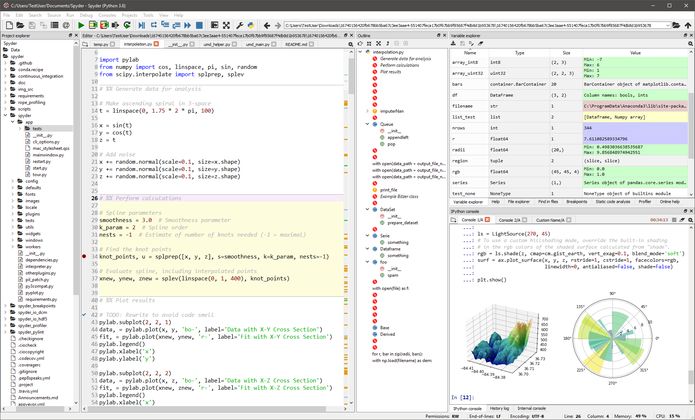
Você pode encontrar muitas IDEs, mas se sua principal função for a ciência de dados, o Spyder será perfeito para você de todas as formas.
IPython, Matplotlib, SciPy, NumPy- all são algumas bibliotecas fundamentais para a ciência de dados, e a Sypder integra todas elas.
É tão fácil de usar e confortável que levará um tempo mínimo para ser um usuário profissional.
Além disso, com o Spyder, você pode alternar entre a linguagem de programação R ou Matlab e Python, sempre que quiser. Isso porque sua interface é quase como o RStudio.
O Spyder fornece a seus usuários seções com capacidade de ativação, layouts personalizáveis e opções interativas.
Como instalar a IDE Python Spyder no Linux
Em algumas distribuições, a IDE Python Spyder está disponível nos repositórios oficiais e pode ser instalada usando apenas o gerenciador de pacotes.
Mas a maneira mais simples de instalar a IDE Python Spyder no Linux é usando gerenciador de pacotes ‘pip’ para python.
Se você não tem ele instalado, use o gerenciador de pacote do seu sistema ou um dos tutoriais abaixo.
Como instalar o gestor de pacotes Pip no Ubuntu, Debian e derivados
Como instalar o gerenciamento de pacotes Pip no CentOS
Depois, para instalar a IDE Python Spyder no Linux, abra um terminal e execute este comando:
pip install spyderQuando precisar pode atualizar o Spyder, use este comando:
pip install --upgrade spyderVocê também pode tentar iniciar o programa no menu Aplicativos/Dash/Atividades ou qualquer outro lançador de aplicativos da sua distro, ou digite spyder ou em um terminal, seguido da tecla TAB.